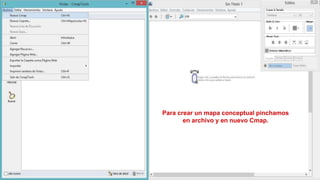
Cmaptools
- 1. Para crear un mapa conceptual pinchamos en archivo y en nuevo Cmap.
- 2. Pinchando en la pantalla se abrirá un cuadro de texto y ahí podrás empezar a escribir. Deberás escoger correctamente la palabra clave de tu mapa conceptual.
- 3. Pinchamos sobre el botón izquierdo en las flechas que aparecen sobre el cuadro y arrastramos el ratón apareciendo una flecha que se desplaza. Cuando soltamos el ratón aparece un nuevo cuadro y en la mitad de la línea de enlace podemos escribir un término de unión entre ambos conceptos.
- 4. Insertamos el documento que contiene la información en mis Cmaps.
- 5. Pinchamos con el botón derecho sobre el cuadro principal y a continuación le damos a ‘’Agregar y Editar Enlaces a los Recursos...’’
- 6. Pinchamos en el Documento que contiene la información y hacemos clic sobre ‘’Agregar a la lista’’ y después pulsamos sobre ‘’Actualizar’’.
- 7. En el caso de que quiera eliminar o editar, debe seleccionarlo y hacer clic sobre ‘’Borrar’’o ‘’Editar’’.
- 8. En el caso de que quiera seleccionar ‘’Editar’’, aparecerá esta enlace que le permitirá modificar su ‘’Etiqueta, Grupo y Descripción.’’
- 9. En la barra de herramientas hacemos clic en ’’Formato’’ y ‘’Estilo’’. Posteriormente, seleccionamos ‘’Cmap’’ y elegimos el color que queremos para el fondo.
- 10. Además de lo anterior, también se puede insertar una imagen, haciendo clic sobre las diferentes opciones que aparecen en el apartado ‘’Imagen de fondo’’.
- 11. Si presionamos en el apartado ‘’Objeto’’, también podemos modificar el color y la forma de las cajas.
- 12. Además, en la pestaña ‘’Fuente’’ podemos modificar el tipo de fuente, tamaño, color, estilo, alineación y colocación del texto dentro de la caja.
- 13. Si hacemos clic en la pestaña ‘’Línea’’, podemos cambiar el color de la línea, el tamaño, la forma, dirección de las flechas. Además, podemos cambiar su recorrido, modificando la punta de las flechas.
- 14. Cuando finalices tu mapa conceptual, puedes exportarlo. Para ello debes ir a la barra de herramientas, en ‘’Archivo’’ podrás encontrar la opción ‘’Exportar Cmap como’’ y a continuación sus múltiples opciones.
- 15. La más interesante suele ser exportarlo como ‘’Página Web’’, pero deberemos tener en cuenta que al guardarlo generará una imagen (jpg)y un archivo (html).